如何更改PPT的默认模版
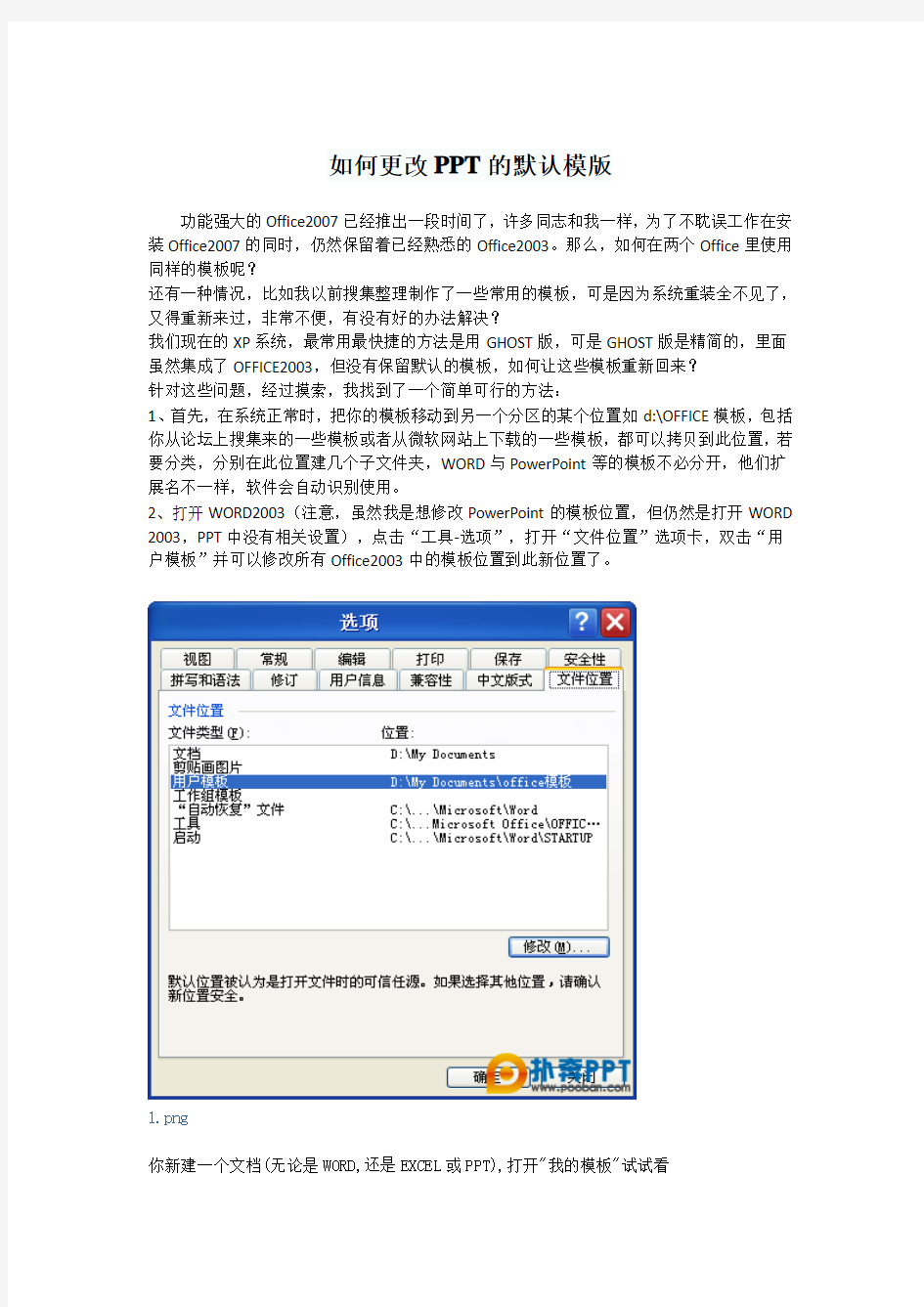

如何更改PPT的默认模版
功能强大的Office2007已经推出一段时间了,许多同志和我一样,为了不耽误工作在安装Office2007的同时,仍然保留着已经熟悉的Office2003。那么,如何在两个Office里使用同样的模板呢?
还有一种情况,比如我以前搜集整理制作了一些常用的模板,可是因为系统重装全不见了,又得重新来过,非常不便,有没有好的办法解决?
我们现在的XP系统,最常用最快捷的方法是用GHOST版,可是GHOST版是精简的,里面虽然集成了OFFICE2003,但没有保留默认的模板,如何让这些模板重新回来?
针对这些问题,经过摸索,我找到了一个简单可行的方法:
1、首先,在系统正常时,把你的模板移动到另一个分区的某个位置如d:\OFFICE模板,包括你从论坛上搜集来的一些模板或者从微软网站上下载的一些模板,都可以拷贝到此位置,若要分类,分别在此位置建几个子文件夹,WORD与PowerPoint等的模板不必分开,他们扩展名不一样,软件会自动识别使用。
2、打开WORD2003(注意,虽然我是想修改PowerPoint的模板位置,但仍然是打开WORD 2003,PPT中没有相关设置),点击“工具-选项”,打开“文件位置”选项卡,双击“用户模板”并可以修改所有Office2003中的模板位置到此新位置了。
1.png
你新建一个文档(无论是WORD,还是EXCEL或PPT),打开"我的模板"试试看
2.png
3、打开WORD2007,从OFFICE按钮下打开WORD选项,找到“文件位置”按钮并打开,同样修改“用户模板”到新位置(如果和2003里的位置一样,那么并可实现模板共享了,2 007可以使用2003的模板,但2003不可以使用2007新格式的模板。如果想用的话,可以用2007打开此模板再另存为97-2003的模板。
3.png
4.png
这样,我们在2007的各软件下面新建文档里,从"我的模板里"就可以找到你更改位置后的模板了.
通过这样的设置,我们不但实现了“共享”,而且也不用当心以后的系统重装。
